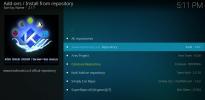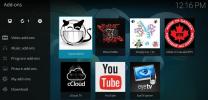Hoe CyberGhost op Kodi te installeren
Als je een vaste klant bent Kodi gebruiker, hebt u misschien het advies gehoord dat u een virtueel particulier netwerk zou moeten gebruiken. Een goede VPN krijgen is belangrijk voor uw algemene internetbeveiliging, maar vooral als je add-ons voor Kodi gaat gebruiken. Een van de meest gebruiksvriendelijke opties van providers is CyberGhost. Met zijn eenvoudige interface en een overvloed aan automatische instellingen heb je niet veel technische kennis nodig om jezelf te beschermen. Laat u niet misleiden door de eenvoud, onder de motorkap bevindt zich een krachtpatser van een VPN die ongeëvenaarde beveiligingsfuncties biedt.

Maar je vraagt je misschien af: hoe gebruik je CyberGhost en Kodi eigenlijk samen?? Lees verder om te leren hoe CyberGhost op Kodi te installeren, evenals een paar tips om optimaal gebruik te maken van de service van deze uitstekende provider met uw favoriete mediastreamingsoftware.
30 dagen geld-terug-garantie
Waarom Kodi-gebruikers een VPN nodig hebben
Er zijn twee belangrijke redenen waarom Kodi-gebruikers een VPN zouden moeten krijgen: om veiligheidsredenen en om regionale beperkingen te omzeilen. We pakken eerst het beveiligingsprobleem aan. Hoewel de Kodi-software zelf gratis, veilig en volledig legaal is om te gebruiken, stelt de open source-architectuur iedereen in staat extensies voor de software te schrijven. Dit betekent dat veel van de add-ons die u ziet, zoals die waarmee u kunt downloaden of stream films, tv-programma's en muziek, worden niet officieel ondersteund door Kodi.
Dit is een reden tot voorzichtigheid, aangezien u met veel van deze add-ons van derden gratis auteursrechtelijk beschermde inhoud kunt streamen. En normaal gesproken, wanneer u een onbeveiligde internetverbinding gebruikt, zal uw ISP elke site die u bezoekt en alle bestanden die u downloadt, kunnen zien. Als uw internetprovider u betrapt op het illegaal streamen of downloaden van inhoud, kunnen ze acties ondernemen zoals u van hun netwerk schoppen of zelfs uw gegevens verstrekken aan wetshandhavers, zodat zij kunnen vervolgen u.
Om deze juridische problemen bij het gebruik van Kodi te vermijden, heb je een VPN-achtige nodig CyberGhost. De software van deze provider werkt om u te beschermen door al uw gegevens te versleutelen, zodat uw ISP en andere externe waarnemers niet kunnen zien welke sites u bezoekt of uw online activiteiten volgen. Met een VPN kunt u ook verbinding maken met een server in een ander land, zodat u regionale inhoudsbeperkingen kunt omzeilen. Je kunt bijvoorbeeld de BBC van buiten het VK of kijk CBC van buiten Canada, helemaal gratis met een VPN.
CyberGhost - Geweldig voor Kodi-gebruikers
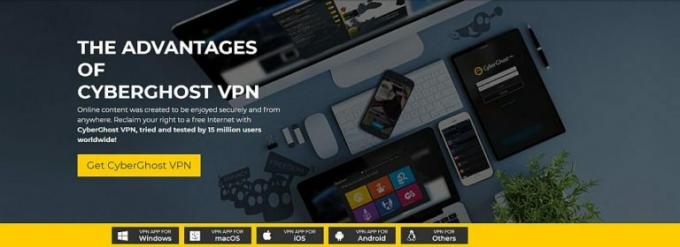
CyberGhost is een uitstekende VPN voor Kodi-gebruikers die snelle verbindingen biedt, zodat je video's in hoge definitie kunt streamen met add-ons zonder buffering of langzaam laden. Het beveiligingsaanbod is ook solide, dankzij de sterke 256-bit encryptie en een logboekregistratie. Alles bij elkaar zorgen deze functies ervoor dat u uw add-ons kunt gebruiken zonder dat u zich zorgen hoeft te maken over juridische problemen van uw internetprovider.
Als u regionale beperkingen moet omzeilen, kunt u elke server kiezen uit het grote netwerk van 1300 servers in 40 verschillende landen. Dit omvat servers in de VS, Japan, India, het VK, Frankrijk, Canada, Australië en nog veel meer. Bekijk een volledige lijst met beschikbare servers op https://www.cyberghostvpn.com/en_GB/vpn-server
De software is eenvoudig te installeren en te gebruiken, zoals we hieronder zullen aantonen, en is beschikbaar voor iOS, Android, Windows en Mac OS.
Lees onze volledige CyberGhost-recensie hier.
Hoe de CyberGhost-software op Windows te installeren
Ter illustratie laten we u zien hoe u de software op Windows installeert. Gebruikers van andere besturingssystemen hoeven nooit bang te zijn! CyberGhost heeft voor beide handige installatiehandleidingen op hun website Mac en Linux. Voor iOS en Android kun je eenvoudig de CyberGhost-app vinden in de App Store of Play Store en de software vanaf daar installeren. Gemakkelijk!
Hier leest u hoe u de CyberGhost-software op Windows installeert:
- Aanmelden voor een CyberGhost-account
- Zodra dat is gebeurd, opent u uw webbrowser en laadt u deze pagina: https://www.cyberghostvpn.com/en_GB/apps/windows-vpn

- Klik Download de gratis versie om te beginnen met het downloaden van de software

- Uw browser vertelt u dat u een .exe-bestand opent. Klik op Sla bestand op en sla het bestand op uw bureaublad op
- Zodra de download is voltooid, Dubbelklik op het .exe-bestand om het installatieproces van CyberGhost te starten
- De CyberGhost-installatiewizard start. Eerst moet je Aanvaarden de algemene voorwaarden
- Nu zal de software meer bestanden downloaden en met de installatie beginnen. Wacht, want dit duurt maar een paar minuten
- Nadat de software is geïnstalleerd, zal uw browser automatisch de CyberGhost-website openen. Gebruik uw inloggegevens om Log in naar jouw rekening
- Zodra u bent aangemeld bij CyberGhost, kunt u de VPN gaan gebruiken om uzelf te beschermen wanneer u Kodi gebruikt!
Hoe de CyberGhost-software met Kodi te gebruiken
Nu de software allemaal is geïnstalleerd, kunnen we deze gebruiken om alle gegevens te versleutelen die uw apparaat via internet verzendt. Zodra u bent verbonden met een VPN-server, kunt u Kodi gebruiken zonder dat u zich zorgen hoeft te maken dat derden uw activiteit bespioneren. U kunt de software ook gebruiken om enkele instellingen aan te passen om u de beste ervaring te geven, zoals het blokkeren van advertenties en kwaadaardige websites.
Hier leest u hoe u de CyberGhost-software configureert en gebruikt om deze het beste met Kodi te gebruiken:
- Voordat je Kodi opent, begin met het openen van de CyberGhost-software. De software is gemakkelijk te gebruiken en heeft zes hoofdopties op de startpagina:
- Anoniem surfen
- Deblokkeer streaming
- Bescherm netwerk
- Torrent anoniem
- Deblokkeer basiswebsites
- Kies Mijn server
- Normaal gesproken kunt u gewoon op klikken Bescherm netwerk om de VPN te starten. U ziet een pagina met opties en u klikt op Start internetbescherming om de VPN in te stellen om uw gegevens te beschermen
- Omdat we Kodi gebruiken, gaan we enkele instellingen aanpassen, zodat we precies de juiste VPN-verbinding hebben voor onze behoeften. We gaan selecteren Kies Mijn server vanaf de startpagina
- Hiermee wordt een grote lijst met servers over de hele wereld weergegeven waarmee u verbinding kunt maken. De naam van elk land en de vlag staan aan de linkerkant, met informatie over de server aan de rechterkant. Er is ook een optie bovenaan om snel toegang te krijgen tot uw Favorieten en jouw Laatst gebruikt servers
- Bovenaan deze lijst staan tabbladen die u kunt gebruiken om de lijst op verschillende factoren te ordenen, zoals Alle servers, meest leeg, meest druk, snelste servers, NoSpy-server, Torrent, en Extra kenmerken. Er is ook een vergrootglas in de rechterbovenhoek die u kunt gebruiken om te zoeken naar een bepaalde server waarmee u verbinding wilt maken
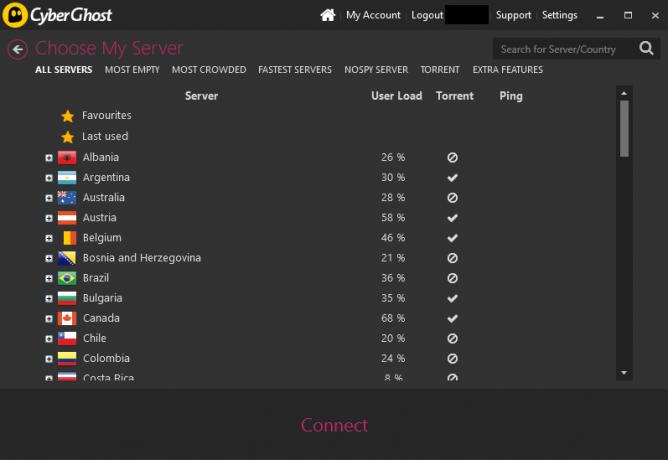
- Nu gaan we kies een server om verbinding mee te maken. Als we Kodi gebruiken, willen we misschien verbinding maken met een server in de VS, zodat we gratis inhoud zoals Comedy Central-video's kunnen bekijken. U kunt ook verbinding maken met Canada om CBC-inhoud te bekijken, het VK om BBC-inhoud of een andere landenserver te bekijken om regionale inhoud uit dat land te bekijken

- Voor dit voorbeeld gaan we ervan uit dat u verbinding wilt maken met een server in de Verenigde Staten. Wanneer je klik op de naam van het landverschijnt er een lijst met beschikbare servers in dat land. Bekijk de gegevens aan de rechterkant om de beste server voor uw behoeften te vinden:
- Gebruikersbelasting is een weergave van hoeveel die server wordt gebruikt, gebaseerd op hoeveel andere gebruikers er momenteel mee verbonden zijn. Als de belasting van een server te hoog is, werkt deze mogelijk langzaam of helemaal niet. Als u echter wilt dat uw IP-adres wordt gedeeld met veel andere gebruikers voor een betere anonimiteit, maakt u misschien liever verbinding met een drukkere server. Vandaag gaan we ervan uit dat u een snelle server wilt, dus alle servers met een belasting van minder dan 70% werken prima
- Torrent toont een vinkje of een kruisje om aan te geven of torrent-verkeer is toegestaan op die server. Aangezien de meeste Kodi-add-ons geen torrents gebruiken, gaan we ervan uit dat je dit niet nodig hebt. U kunt hier dus elke server kiezen, of deze nu een vinkje of een kruis heeft
- Ping geeft aan hoe snel de server reageert op een verzoek. Dit is gerelateerd aan, maar niet hetzelfde als een indicatie van hoe snel de server daadwerkelijk zal werken. De ping is het belangrijkst voor online gamers die een verbinding zonder vertragingen nodig hebben. Kies een server met een redelijk lage ping
- Favorieten is de tool die u kunt gebruiken om een server toe te voegen aan uw favorietenmap voor later. Klik gewoon op het pictogram en er verschijnt een ster, wat betekent dat de server is toegevoegd aan uw favorieten
- Selecteer de gewenste server door er één keer op te klikken. Voordat we echter verbinding maken met de server, gaan we enkele instellingen wijzigen
- Ga nu naar Extra kenmerken in het bovenste menu

- Je ziet de volgende opties:
- Blokkeer schadelijke websites die gevaarlijke sites detecteert. Inschakelen deze
- Blokkeer advertenties om zoveel mogelijk advertenties uit te filteren. Inschakelen deze
- Blokkeer online tracking om te voorkomen dat sites informatie over uw internetactiviteiten monitoren, opnemen en opslaan. Inschakelen deze
- Data compressie is een techniek om gegevensgebruik te besparen door de binnenkomende gegevens naar uw apparaat te comprimeren. Laat dit uitgeschakeld wanneer u Kodi gebruikt omdat u niet wilt dat uw videostream wordt gecomprimeerd, omdat ze er lelijk uitzien
- Automatische HTTPS-omleiding is een standaardinstelling voor het gebruik van versleutelde HTTPS in plaats van niet-versleutelde HTTP, wat altijd een goed idee is om te gebruiken wanneer deze beschikbaar is. Inschakelen deze
- Extra snelheid, die standaard ingeschakeld blijft
- Nadat u deze instellingen naar wens heeft aangepast, klikt u op Aansluiten om de VPN-verbinding te starten

- Je ziet een Verbinden bericht terwijl de VPN verbinding maakt, wat slechts een paar seconden zou moeten duren
- Zodra de verbinding is gemaakt, kunt u informatie over de verbinding zien, zoals de Plaats, jouw IP adres, en de tijd waarvoor de verbinding actief is geweest

Er is nog een instelling die we gaan aanpassen. We gaan ervoor zorgen dat de CyberGhost-software automatisch opstart en verbinding maakt wanneer u maar wilt zet uw computer aan, zodat u niet terug hoeft te gaan en al deze stappen hoeft te ondernemen wanneer u maar wilt Kodi.
- Klik hiervoor op Instellingen rechtsboven in de software
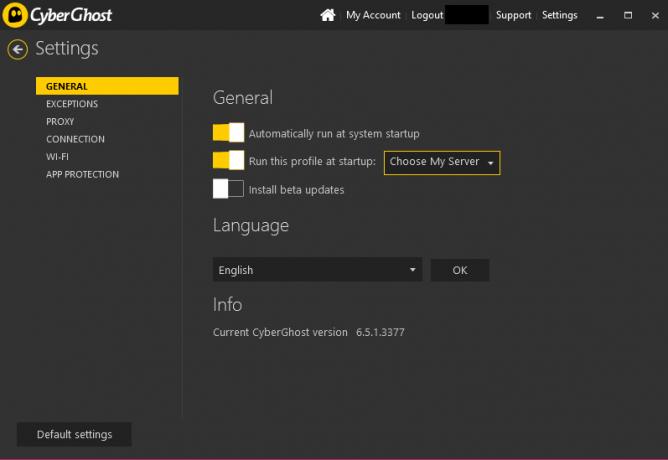
- Kijk in de Algemeen tabblad en vind Wordt automatisch uitgevoerd bij het opstarten van het systeem. Inschakelen deze instelling
- Zoek nu naar Voer dit profiel uit bij het opstarten. Selecteer in het vervolgkeuzemenu Kies Mijn server. Schakel nu ook deze optie in
- Nu start CyberGhost automatisch en maakt verbinding met de server die we zojuist hebben gekozen wanneer u uw computer aanzet
- We zijn er klaar voor begin Kodi te gebruiken. Aangezien onze VPN-verbinding actief is, worden alle gegevens die naar of van Kodi worden verzonden, versleuteld en doorgegeven via de VPN-server. Dit betekent dat u kunt streamen zonder dat u zich zorgen hoeft te maken dat uw internetprovider u betrapt, en dat u regioblokken kunt omzeilen om toegang te krijgen tot inhoud met behulp van add-ons zoals iPlayer WWW of Comedy Central
- Open Kodi en gebruik de software zoals u gewend bent, wetende dat u veilig en beschermd bent terwijl u dit doet
Conclusie
Kodi is een van onze favoriete stukjes mediacenter-software, met honderden add-ons die je kunt gebruiken om films, tv-programma's, muziek en meer te streamen. Veel van deze add-ons werken echter op een iets minder dan legale manier. Het is uiteindelijk aan jou om deze software op een verantwoorde manier te gebruiken, maar zelfs als je de recht en smal, ISP's hebben de neiging om achter al het verkeer van Kodi aan te gaan, ongeacht of het legaal is of niet.
De manier om jezelf te beschermen bij het gebruik van Kodi is door een VPN zoals CyberGhost te gebruiken. Hiermee worden al uw gegevens versleuteld, zodat niemand kan zien wat u online doet of streamt. Met een VPN kunt u ook regionale beperkingen omzeilen om toegang te krijgen tot inhoud uit andere landen.
We hebben u laten zien hoe u de CyberGhost-software installeert en hoe u deze configureert om de beste verbinding voor uw behoeften te krijgen. Zodra u deze instructies heeft gevolgd, kunt u Kodi veilig gebruiken zonder u zorgen te maken over juridische problemen met uw internetprovider. Heb jij de CyberGhost software geprobeerd? Of is er een andere VPN die je liever met Kodi gebruikt? Vertel het ons in de reacties hieronder.
Zoeken
Recente Berichten
Hoe Kodil Repository op Kodi te installeren
Kodi is een extreem populaire mediacenter-app die nog nuttiger is g...
UFC 215 Live Stream op Kodi
UFC 215, gepland voor 9 september 2017, belooft een onvergetelijke ...
Hoe Kodi op iPhone te installeren: Jailbreak vs Non-Jailbreak Solutions
Of je nu geïnteresseerd bent in het streamen van HD-video's of gewo...